如何清除特定网站的Cookie
要知道什么
- chrome:选择 菜单 > 设置 > 站点设置 > Cookie 和网站数据 > 查看所有 Cookie 和网站数据。 找到该站点并单击 垃圾。
- Firefox:转到您想要清除 cookie 的网站,单击 挂锁 在 URL 旁边,然后选择 清除 Cookie 和网站数据。
- Safari :前往 苹果浏览器 > 优先 > 隐私 > 管理网站数据。 选择网站并选择 消除。
本文介绍如何在 Chrome、Firefox、Safari 和 Opera 中删除各个网站的 Cookie。 请注意,Microsoft Edge 不允许您删除单个站点的 cookie。
推荐:如何将iPhone中的Chrome地址栏移至底部
如何在 Google Chrome 中清除一个网站的 Cookie
以下是清除 Chrome 网络浏览器存储的 cookie 的方法。
选择 三个垂直点 打开 Chrome 菜单,然后选择 设置。
滚动到 隐私和安全 部分并选择 站点设置。
向下滚动并选择 Cookie 和网站数据。
向下滚动并选择 查看所有 cookie 和站点数据。
找到您想要删除 cookie 的网站。
要快速查找网站,请在搜索框中输入网站名称。
选择 垃圾箱 图标以删除 cookie。
关上 设置 完成后单击选项卡。
您还可以在浏览时删除 cookie。 选择 锁 地址栏中网站名称旁边的图标,然后选择 饼干。 在里面 正在使用的 Cookie 对话框,展开站点名称,选择 cookie,然后选择 消除。
如何在 Firefox 中清除一个站点的 Cookie
要使用 Firefox 删除单个网站的 cookie,请按照下列步骤操作:
选择 三条水平线,然后选择 选项。 (选择 优先 在 Mac 上。)
选择 隐私与安全。
在里面 历史 部分,选择旁边的下拉箭头 火狐将会,然后选择 使用历史记录的自定义设置。
在里面 Cookie 和网站数据 部分,选择 管理数据。
在里面 管理 Cookie 和站点数据 对话框中,选择站点。
选择 删除选定。
选择 保存更改。
在里面 删除 Cookie 和站点数据 对话框中,选择 好的。
要在您访问某个网站时在 Firefox 中快速清除该网站的 Cookie,请单击 挂锁 网站地址旁边并选择 清除 Cookie 和网站数据。
如何在 Safari 中清除一个站点的 Cookie
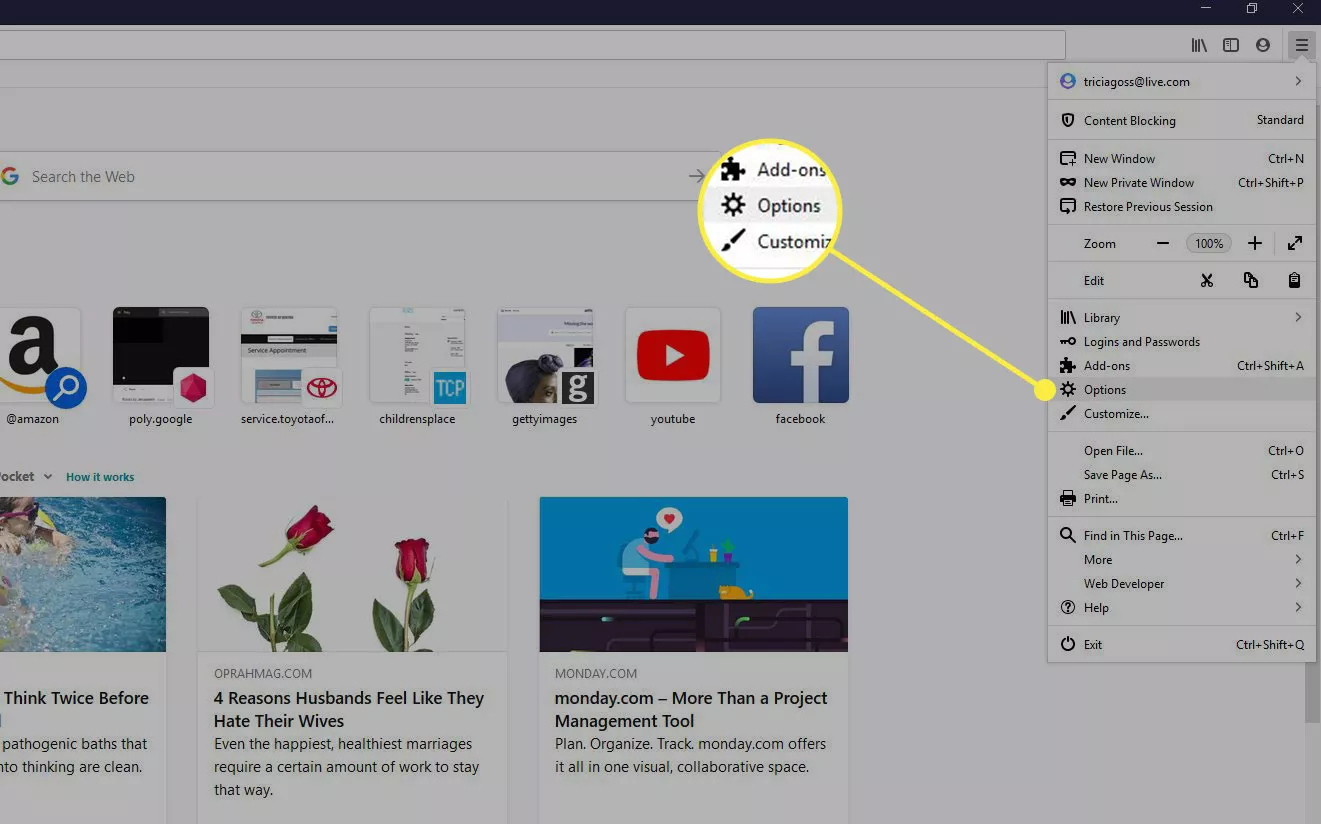
当您在 Safari 中管理 cookie 时,您将提高浏览器的性能及其与网站的交互方式。
选择 优先 在下面 苹果浏览器 菜单。
选择 隐私 标签。
选择 管理网站数据。
选择在您的浏览器中放置 cookie 的站点,然后选择 消除。
选择 完毕 当您从 Safari 删除所有 cookie 后。
如何在 Opera 中清除一个站点的 Cookie
要在 Opera Web 浏览器中清除站点的 Cookie,请在地址栏中查找锁定图标或地球图标。
选择 锁 图标或 地球 图标,然后选择 饼干。
展开在您的计算机上放置 cookie 的网站。
选择 cookie 文件夹来展开它。
选择您要删除的 cookie。
选择 删除。
选择 完毕 当您完成删除网站的 cookie 后。
当您删除网络浏览器中的 Cookie 时会发生什么?
有时您不再希望计算机上存储 cookie。 例如:
- 网页加载缓慢。
- 网站显示 400 Bad Request 错误。
- 网站包含太多在您的设备上存储 cookie 的广告。
- 您怀疑某个网站使用 cookie 在网络上跟踪您。
- 您不再希望网络浏览器自动填写表单。
删除 Cookie 如何清除特定网站的Cookie后,您将不再自动登录经常访问的网站,并且这些网站也不会根据您的偏好进行自定义。 此外,如果您使用双因素身份验证,删除 cookie 意味着您需要再次完成双因素身份验证。
如果您使用相同的网络浏览器(例如 Google Chrome),但在不同的设备上,则从笔记本电脑上的 Chrome 中删除 cookie 不会从平板电脑上的 Chrome 中删除 cookie。 Cookie 特定于所使用的硬件设备。
此外,如果您在同一设备上使用不同的网络浏览器(例如 Firefox 和 Opera),从 Firefox 中删除 cookie 不会删除 Opera 存储的 cookie。 清除特定网站的CookieCookie 不会在同一设备上安装的网络浏览器之间共享。
常问问题
如何让 Chrome 在关闭时清除缓存?
选择 三个点 图标,然后 设置 > 隐私和安全 > Cookie 和其他网站数据,然后打开 退出 Chrome 时清除 Cookie 和网站数据。 现在,每次退出浏览器时,Chrome 都会自动清除缓存。
我可以在 Chrome 中清除网站上的特定 cookie 吗?
您无法从网站上逐一删除单个 Cookie,但您可以在特定时间范围内清除 Cookie。 选择 树点 右上角的图标,然后选择 更多工具 > 清除浏览数据。 打开顶部“时间范围”旁边的下拉菜单,然后选择一个时间段(以小时、天、周等为单位)。 确保仅 Cookie 和其他网站数据 被选中,然后选择 清除数据 删除您选择的时间范围内的所有 cookie。
